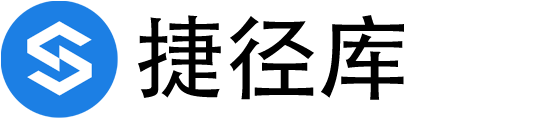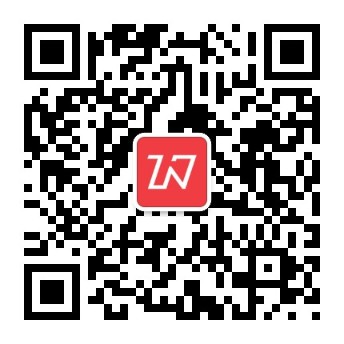TestFlight是什么?
TestFlight 是用于测试iOS系统内测应用的App,使用 TestFlight App 可以帮助开发人员测试 Beta 版 App。可在 iPhone、iPad 和 Apple TV 版 App Store 中下载 TestFlight。
如何使用TestFlight ?
要使用 TestFlight 测试 Beta 版 App,您需要接受来自开发人员的电子邮件或公开链接邀请,并且拥有可用于测试的设备。App Store Connect 中开发人员团队的成员可被添加为测试员,且有权访问 App 的所有构建版本。所有其他受邀的测试员有权访问开发人员提供给他们的构建版本。开发人员可以通过电子邮件或公开链接邀请您参加测试。
所需运行平台
iOS App:运行 iOS 8 或更高版本的 iPhone、iPad 或 iPod touch。要测试 iMessage 信息 App 和贴纸包,您需要安装 iOS 10 或更高版本。
Apple TVOS App:运行 Apple TVOS 9 或更高版本的 Apple TV。
watchOS App:运行 watchOS 2 或更高版本的 Apple Watch。
TestFlight 不适用于 Mac App。
如何安装TestFlight?
首先,在您将用于测试的设备上安装 TestFlight App。然后,接受您的电子邮件邀请或使用公开链接邀请,安装 Beta 版 App。您可以在最多 30 台设备上安装 Beta 版 App。
通过电子邮件或公开链接邀请安装 Beta 版 iOS App
在用于测试的 i OS 设备上安装 TestFlight。
在 iOS 设备上打开您的邀请电子邮件,或轻点公开链接。
轻点“在 TestFlight 中查看”或“开始测试”;或者,针对您想要测试的 App 轻点“安装”或“更新”。
通过电子邮件邀请安装 Beta 版 Apple TVOS App
在 Apple TV 上安装 TestFlight。
在移动设备或电脑上打开您的邀请电子邮件。
点按或轻点“开始测试”。您将前往一个包含兑换码的网页。
在 Apple TV 上打开 TestFlight。
前往“兑换”并输入兑换码。
通过公开链接邀请安装 Beta 版 Apple TVOS App
在可登录同一 App Store 帐户的 iOS 设备和 Apple TV 上安装 TestFlight。
在 iOS 设备上轻点公开链接。
针对想要测试的 App 轻点“接受”。
在 Apple TV 上打开 TestFlight。您必须登录在 iOS 设备上所用的同一个 App Store 帐户。
安装您想要测试的 App。
通过电子邮件或公开链接邀请安装 Beta 版 watchOS App
在用于测试的 iOS 设备上安装 TestFlight。
在 iOS 设备上打开您的邀请电子邮件,或轻点公开链接。
轻点“在 TestFlight 中查看”或“开始测试”。
如果您要测试的 App 仅适用于 Apple Watch,请在 App 列表中轻点“安装”或“更新”。
如果该 App 是包含 Apple Watch App 的 iOS App,请先安装该 iOS App,然后您会在“信息”部分下的“应用详情”页面中看到 Watch 部分。如果 Apple Watch App 可用并且与您的 Apple Watch 兼容,您会看到该 App 的安装按钮。
如果您已在设备上安装该 App 的 App Store 版本,则该版本将被其 Beta 版本替换。Beta 版 App 下载完成后,其名称旁边会出现一个表示其为 Beta 版本的橙色圆点。
如果您通过公开链接接受 TestFlight 邀请,开发人员不会看到您的姓名和电子邮件地址。但是,他们能够看到您的 App 使用次数和崩溃次数、App 安装日期,以及最近安装的版本。
iMessage 信息 App。如果您测试的是包含 iMessage 信息 App 的 iOS App,请像测试其他 App 那样从主屏幕启动该 Beta 版 App。如果您测试的是独立的 iMessage 信息 App 或贴纸包,则可以从“信息”中将其启动。
测试
自开发人员上传构建版本的那一天起,每个构建版本有最多 90 天的时间可供测试。在 TestFlight 中 App 名称的下方,您可以看到剩余的测试天数。TestFlight 会在每次有新的构建版本可供测试时通知您,并提供关于测试内容的说明。测试期间,所有 App 内购买项目均免费。
测试多个构建版本
在 TestFlight 中查看 App 时,默认情况下,您会看到最新可供测试的构建版本。不过,您仍可测试提供给您的所有其他构建版本。
1.前往 TestFlight 中该 App 的页面。
2.轻点“以前的 Build 版本”。
3.轻点并安装您想要测试的构建版本。所选的构建版本将取代您当前已安装的版本。
提供反馈
在测试 Beta 版 App 时,您可以就自己所遇到的问题向开发人员发送反馈,也可以根据“测试什么”提供改进建议。当您通过 TestFlight 提交反馈时,作为 TestFlight 服务的一部分,这些信息也会提供给 Apple。
iOS App
如果您的设备运行的是 iOS 12.3 或更早版本,请轻点“发送反馈”以撰写发送给开发人员的电子邮件。反馈电子邮件包含关于 App 以及您的 iOS 设备的详细信息。您还可以提供其他信息,例如,必要的屏幕快照以及重现问题所需的步骤。当您通过 TestFlight App 发送电子邮件反馈时,开发人员可以看到您的电子邮件地址。
如果您的设备运行的是 iOS 13 Beta 版,则您可以从 TestFlight App 或直接从 Beta 版 App 通过截取屏幕快照发送反馈,您也可以在发生崩溃后报告崩溃问题。如果您是通过公开链接受邀测试 App,则可以选择不向开发人员提供您的电子邮件地址或其他个人信息。Apple 也会接收到您提交的所有反馈,并能够将反馈与您的 Apple ID 相关联。
通过 TestFlight App 发送反馈(iOS 13 Beta 版)
在您的设备上打开 TestFlight App。
在 App 列表中,轻点所测 App。
轻点“发送 Beta 版反馈”。
在共享对话框中,轻点“包括屏幕快照”,选取一个或多个屏幕快照。如果您不想要发送附件,请轻点“不包括屏幕快照”。
添加您的注释(最多 2,000 个字符),同时您可以选择输入电子邮件地址(若您是通过公开链接受邀参加测试)。
轻点“提交”。
通过 Beta 版 App 发送反馈(iOS 13 Beta 版)
测试 Beta 版 App 时,您可将截取的屏幕快照与反馈直接发送给开发人员,无需退出 App。开发人员可以选择不接收此类反馈,因此该选项仅在开发人员启用时才可用。
在设备上截取屏幕快照。如需了解详细信息,请参阅如何在 iPhone、iPad 和 iPod touch 上截取屏幕快照。
屏幕快照的缩略图会在设备的左下角显示。轻点该缩略图,并使用“标记”添加涂鸦和文本(如有需要)。然后,轻点“完成”按钮。
轻点“共享 Beta 版反馈”操作选项。
如有需要,您可以选择添加注释(最多 2,000 个字符),以及电子邮件地址(若您是通过公开链接受邀参加测试)。
轻点“提交”。
发送崩溃信息(iOS 13 Beta 版)
如果在测试 Beta 版 App 时遇到崩溃问题,您会看到一条提醒,询问您是否想要通过 TestFlight 向开发人员和 Apple 发送崩溃详细信息。开发人员可以选择不接收此类反馈,因此该选项仅在开发人员启用时才可用。
出现崩溃提醒时,请轻点“共享”,按需求添加额外注释,然后轻点“提交”。
联系开发人员
在测试开发人员的 Beta 版 App 时,如果您出于反馈之外的原因需要联系开发人员,可以查看他们的电子邮件地址。在 TestFlight App 中打开所测 App 的页面,轻点“信息”部分中的“应用详情”即可查看其开发人员的电子邮件地址。
Apple TVOS App
要为 Apple TVOS App 提供反馈,请前往 TestFlight 中相应 App 页面上的“信息”部分,找到开发人员的电子邮件地址并向其发送电子邮件。您还可以提供其他信息,例如,必要的屏幕快照以及重现问题所需的步骤。当您通过 TestFlight App 发送电子邮件反馈时,开发人员可以看到您的电子邮件地址。
测试结束后
测试期结束之后,您将无法再打开 Beta 版构建版本。要安装该 App 的 App Store 版本,请从 App Store 下载或购买。App 内购买项目仅在 Beta 版测试期间免费,任何在测试期间获取的 App 内购买项目将不会迁移至 App Store 版本。
隐私和数据
当您通过 TestFlight 测试 Beta 版 App 时,您的个人信息(例如,姓名和电子邮件地址)以及您提交的所有反馈、屏幕快照和崩溃数据都会共享给开发人员和 Apple。直接通过电子邮件发送给开发人员的信息不会与 Apple 共享。开发人员只能将这些信息用于改进他们的 App,不能与第三方共享。Apple 可能会使用这些信息来改进我们的产品和服务。
Apple 会将 TestFlight 数据保留一年。要通过 Apple 查看和管理您的数据,包括经由 TestFlight 发送给 Apple 的数据,请访问数据和隐私。要详细了解开发人员如何处理您的数据,请参阅他们的隐私政策。要请求访问或删除您的 TestFlight 数据,请直接联系开发人员。
使用 TestFlight 时共享的信息
当您使用 TestFlight 时,以下数据会共享给开发人员和 Apple。如果您仅通过公开链接接受邀请,则开发人员看不到您的电子邮件地址和姓名。
电子邮件地址:您的电子邮件地址,用于邀请您测试 App。该电子邮件地址不一定是与您的设备关联的 Apple ID。如果您是通过公开链接受邀参加测试,则该信息不会向开发人员显示。
姓名:您的姓名。开发人员通过电子邮件邀请您时需要提供此信息。如果您是通过公开链接受邀参加测试,则该信息不会显示。
邀请类型:您受邀参加测试的方式(通过电子邮件或公开链接)。
状态:您的邀请状态。此项可以是“已邀请”、“已接受”或“已安装”。该信息基于您的状态发生变化,并在您接受或安装 Beta 版构建版本时刷新。
安装次数:您已安装某个 Beta 版 App 构建版本的次数。
使用次数:您已使用某个 Beta 版 App 构建版本的次数。
崩溃次数:每个 Beta 版 App 构建版本的崩溃次数。
发送反馈时共享的数据(仅限 iOS)
当您通过 TestFlight App 发送反馈,或者通过 Beta 版 App 发送崩溃信息或屏幕快照时,系统会共享以下附加信息。如果您的设备运行的是 iOS 12.3 或更早版本,则这些信息仅共享给开发人员。如果您的设备运行的是 iOS 13 Beta 版或更高版本,则这些信息会共享给开发人员和 Apple。这些数据会保留一年。
App 名称:您所测试 App 的名称。包含在所有反馈中
App 版本:您有权访问的最新版本和构建版本,即 TestFlight 的 App 列表中 App 名称下方显示的数字。包含在所有反馈中
已安装的 App 版本:您已在设备上安装的版本和构建版本。包含在所有反馈中
设备:您的设备型号。包含在所有反馈中
iOS 版本:您的设备运行的 iOS 版本。包含在所有反馈中
语言:您的设备使用的语言。包含在所有反馈中
运营商:您的无线服务提供商。包含在所有反馈中
时区:您的设备所设置的时区。包含在所有反馈中
架构:您设备的中央处理器 (CPU) 类型。 包含在所有反馈中
连接类型:发送反馈时,您的网络连接类型(已连接 WiFi 或蜂窝网络,或未连接网络)。包含在所有反馈中
已配对 Apple Watch:如果有 Apple Watch App,则 Apple Watch 型号和 watchOS 版本会共享给开发人员。 包含在所有反馈中
屏幕快照:提供反馈时您提交的屏幕快照。仅在运行 iOS 13 Beta 版或更高版本的设备上
注释:提供反馈时您提交的注释。仅在运行 iOS 13 Beta 版或更高版本的设备上
App 正常运行时间:发送反馈时 App 打开并运行的时长。仅在运行 iOS 13 Beta 版或更高版本的设备上
可用磁盘空间:发送反馈时可用的磁盘空间大小。仅在运行 iOS 13 Beta 版或更高版本的设备上
电池电量:发送反馈时您的电池电量。仅在运行 iOS 13 Beta 版或更高版本的设备上
屏幕分辨率:您设备的屏幕分辨率。仅在运行 iOS 13 Beta 版或更高版本的设备上
崩溃日志:符号化的崩溃日志。日志包括关于 App 在崩溃之前的运行时长的信息。仅在运行 iOS 13 Beta 版或更高版本的设备上
退出测试
如果您不接受电子邮件邀请,则不能安装 Beta 版 App,也不会被列为测试员,且 Apple 不会对您的电子邮件地址采取任何行动。此外,如果您想被移除出开发人员的列表,可以使用邀请邮件底部的链接取消订阅以通知对方。如果您接受了邀请,但不再想测试该 App,则可在 TestFlight 中该 App 的“信息”页面内轻点“停止测试”,以将自己从测试员中删除。
支持语言
iOS 版 TestFlight 支持阿拉伯文、北印度文、波兰文、丹麦文、德文、俄文、法文、法文(加拿大)、繁体中文(台湾)、繁体中文(香港)、芬兰文、韩文、荷兰文、加泰罗尼亚文、简体中文、捷克文、克罗地亚文、罗马尼亚文、马来文、挪威文、葡萄牙文(巴西)、葡萄牙文(葡萄牙)、日文、瑞典文、斯洛伐克文、泰文、土耳其文、乌克兰文、西班牙文、西班牙文(拉丁美洲)、希伯来文、希腊文、匈牙利文、意大利文、印度尼西亚文、英文(澳大利亚)、英文(美国)、英文(英国)和越南文。
Apple TVOS 版 TestFlight 支持英文(美国)。